
- •Государственное бюджетное образовательное учреждение
- •Тема 1. Теоретические основы Microsoft Office Excel
- •Задачи и команды
- •Тема 2. Практические основы
- •Тема 3. Расчет показателей
- •4. Расчет Жизненного индекса
- •5. Расчет Силового индекса
- •Тема 4. Оценка физического развития (здоровья)
- •Оценка количества соматического здоровья
- •3. Расчет Индекса 2
- •Список используемой литературы
- •Содержание
Тема 1. Теоретические основы Microsoft Office Excel
Табличный процессор Excel представляет собой прикладное программное обеспечение, предназначенное для работы с электронными таблицами и обработки данных, включающее:
выполнение различных вычислений с использованием функций и формул;
исследование влияния различных факторов на данные;
решение задач оптимизации;
получение выборки данных, удовлетворяющих определенным критериям;
упорядочивание данных;
графическое представление данных (построение графиков и диаграмм);
статистический анализ данных.
Рабочее пространство MS Excel 2010 показано на рисунке 1 [6].
2
1 3 4 5
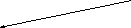




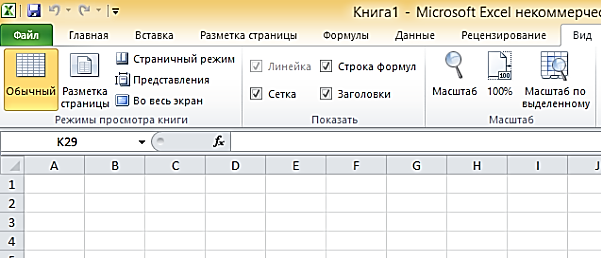
Рис. 1. Рабочее пространство MS Excel 2010:
1– Лента; 2 – Панель быстрого доступа; 3 – Строка формул;
4 – Рабочая книга; 5 – Группы, набор родственных команд
На Ленте расположены вкладки: Файл, Главная, Вставка, Разметка страницы, Формулы, Данные, Рецензирование, Вид. На вкладке Файл доступен интерфейс пользователя Microsoft Office Backstage. Представление Backstage реализует различный доступ к основным операциям с документом, позволяет открывать, сохранять, выводить на печать файлы Excel, управлять ими и настраивать параметры. Для выхода из Представления Backstage необходимо открыть любую вкладку на Ленте или нажать клавишу ESC. Каждая группа имеет дополнительные параметры, которые запускаются с помощью диалоговых окон (рис. 2). Для скрытия и освобождения места на экране монитора, можно воспользоваться сочетанием клавиш CTRL+F1 или использовать кнопку (7) на рисунке 3, повторное нажатие отобразит Ленту.
6 7

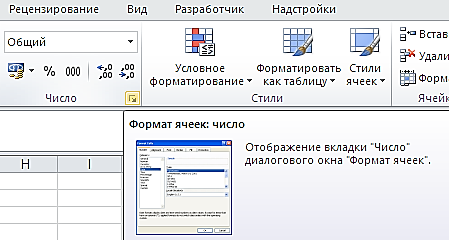
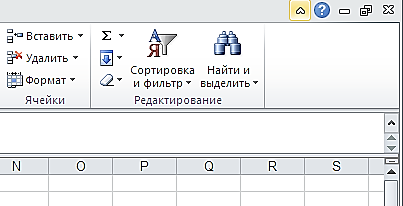
Рис. 2. Дополнительные параметры Группы, Рис. 3. Скрытие/ отображение Ленты
6 – запуск диалоговых окон
Таблица 1
Задачи и команды
|
Задача |
Вкладка |
Расположение команд |
|
Создание, открытие, сохранение, печать, предварительный просмотр, защита, отправка и преобразование файлов |
ФАЙЛ |
|
|
Вставка, удаление, форматирование и поиск данных в ячейках, столбцах и строках |
ГЛАВНАЯ |
Группы Число, Стили, Ячейки и Редактирование на Ленте |
|
Добавление сводных таблиц, таблиц Excel (списки), диаграмм, гиперссылок, верхних и нижних колонтитулов |
ВСТАВКА |
Группы Таблицы, Диаграммы, Ссылки и Текст на Ленте |
|
Установка полей и разрывов страниц, выбор области печати и настройка повторения строк |
РАЗМЕТКА СТРАНИЦЫ |
Группы Параметры страницы и Вписать на Ленте |
|
Поиск функций, определение имен и устранение ошибок в формулах |
ФОРМУЛЫ |
Группа Библиотека функций, Определенные имена и Зависимости формул, Вычисления на Ленте |
|
Импорт данных, подключение к источнику данных, сортировка, фильтрация, проверка данных, выполнение анализа «что если» |
ДАННЫЕ |
Группы Получение внешних данных, Подключения, Сортировка и фильтр, Работа с данными на Ленте |
|
Проверка орфографии, просмотр, исправления и защита книги |
РЕЦЕНЗИРОВАНИЕ |
Группы Правописание, Примечания и Изменения на Ленте |
|
Изменение режима просмотра книги, выбор активной книги, упорядочение окон, закрепле-ние областей и запись макросов |
ВИД |
Группы Режимы просмотра книги, Окно и Макросы на Ленте |
Для того чтобы изменить начальные установки программы, такие как количество пустых листов, создаваемых в новой книге, шрифт и его размер по умолчанию, необходимо открыть вкладку Файл и выбрать команду Параметры Excel (Общие). Рабочая книга в MS Excel позволяет сохранить разнообразную взаимосвязанную информацию в одном файле на нескольких листах. Для сохранения файла необходимо перейти на вкладку Файл (Excel 2010) и выбрать необходимый формат сохранения документа, задать имя и указать путь.
При добавлении/исключении команд на Панель быстрого доступа нужно выделить команду с помощью курсора и нажать правую клавишу мыши, в появившемся контекстном меню выбрать Добавить … или Удалить …
Набор команд на Ленте настраивается в открытом диалоговом окне Файл→Параметры Excel→Настройка Ленты. Команды добавляются в любую группу, для этого щелкните по выбранной группе на Ленте правой клавишей мыши и выберите команду Настройка Ленты.
Рабочий лист MS Excel представляет собой таблицу и состоит из столбцов и строк.
Столбцы располагаются вертикально, каждый столбец имеет заголовок с уникальной буквой латинского алфавита.
Строки располагаются горизонтально, заголовок строки состоят из уникальной цифры.
Ячейка – пересечение столбца и строки (A1, B4….). После выделения ячейка становится активной, и ее ссылочный адрес отображается в строке формул слева. Можно выделить группу ячеек или область (диапазон ячеек). Для этого, не отпуская левой клавиши мыши, необходимо перетащить мышь до следующей ячейки (например, выделяем А4 и протягиваем до Е8, выделилось 25 ячеек). Теперь можно нажать клавишу CTRL, отпустить левую клавишу мыши, выделить другую ячейку, например В11, а затем перетащить мышь до ячейки D1. Будут выделены две прямоугольные области ячеек.
В ячейку можно вводить информацию в различных форматах (выделить ячейку, нажать правую клавишу мыши, Формат ячеек, выбираем формат вводимой информации) и формулы. При вводе числовой информации происходит автоматическое выравнивание по правому краю. Ввод формулы начинается со знака «=». Формула вводится самостоятельно в строке формул или используется Мастер функций fx. Для ввода даты, дней недели, месяцев и т.д. используется функция Автозаполнение. Необходимо ввести информацию в две соседние ячейки (например, А2 – 9.30, А3 – 10.15), выделить ячейки, а затем поместить указатель мыши на нижний правый угол второй ячейки (А3). Указатель примет вид небольшого черного знака «+». Теперь нажмите и, удерживая левую клавишу мыши, перетащите указатель до необходимой ячейки, отпустите кнопку мыши.
Для объединения ячеек используется вкладка Главная/Выравнивание/Объединить и поместить в центре.
Для профессионального оформления документов используется форматирование ячеек, создание рамок, штриховка и цвет.
При наборе текста из нескольких строк в одной ячейке используется при переходе к следующей строке сочетание клавиш Alt+Enter.
В Excel различают три вида адресации:
относительная, например А1, D5
абсолютная, например $C$7, $F$3
смешанная, например $B2, K$6
Относительная ссылка – это изменяющийся адрес ячейки при копировании и перемещении формулы.
Абсолютная ссылка всегда указывает на фиксированный адрес ячейки и не изменяется при переносе или копировании формулы, в название столбца и строки добавляется знак «$».
Смешанная ссылка содержит либо абсолютный столбец и относительную строку, либо абсолютную строку и относительный столбец. При копировании формулы вдоль строк и вдоль столбцов относительная ссылка автоматически изменяется, а абсолютная ссылка не изменяется. Например, при копировании смешанной ссылки из ячейки A2 в ячейку B3, она изменяется с =A$1 на =B$1.
Если Рабочая книга содержит несколько Листов, то им можно дать информативные имена нажав правую клавишу мыши и выбрав Переименование. Данные из электронных таблиц можно импортировать в СУБД MS Access.
